1 免责声明
本使用手册及样例包目录内所包含文档、PLC程序、机床可执行程序(MPF、SPF、…)、电气图,可能与用户实际使用不同,用户可能需要先对例子程序做修改和调整,才能将其用于测试。本例程的作者和拥有者对于该例程的功能性和兼容性不负任何责任,使用该例程的风险完全由用户自行承担。由于它是免费的,所以不提供任何担保,错误纠正和热线支持,用户不必为此联系西门子技术支持与服务部门。
对于在使用中发生的人员、财产损失本公司不承担任何责任,由使用者自行承担风险。
以上声明内容的最终解释权归西门子(中国)有限公司所有,后续内容更新不做另行通知。
2 概述
我们在调试机床时需要根据客户的需要做些客户自定义的文本信息,比如报警文本,通过报警文本,客户可以快速的根据报警文本的信息来确定问题所在,准确快速的解决问题。
对于出口的机床而言,用户自定义的内容就需要多种语言。当然我们可以在系统上通过不同的语言界面来编辑不同的语言文本信息;这里,我来介绍下如何使用Access MyMachine软件快速的创建,编辑不同的语言文本。
3 要求
3.1 硬件要求
硬件 | ||||
工艺 | PPU24x.3/PPU28x.3 | PPU27x.4/29x.4 | NCU710/NCU720/NCU730 | |
车床 | ● | ● | ● | |
铣床 | ● | ● | ● | |
磨床 | ● | ● | ● | |
3.2 软件版本要求
• 828D V4.7以上
• Access MyMachine V4.6以上
3.3 其他要求
无
4 调试或使用步骤
4.1 AMM软件简介
SINUMERIK Access MyMachine /P2P (PC) 是替代之前 RCS Commander 的新工具,在标准 Windows PC 上安装该工具,便可用它来调试和维护装有 SINUMERIK Operate V2.6 及更高版本的机床。
使用 AMM,您可以轻松管理 PC 和 SINUMERIK 控制系统上的文件。
AMM 提供下列功能:
Ø 在 SINUMERIK 控制系统和 PC 之间交换数据。
Ø 从控制系统的 CF 卡生成,然后恢复备份数据(“镜像”)。
Ø 向 CF 卡写入镜像。
Ø 将所有和调试相关的文件加载到 SINUMERIK 控制系统的 CF 卡中,然后再从控制系统加载这些文件到 PC 中。
Ø 管理 SINUMERIK 控制系统的 NC 数据(零件程序:*.mpf、*.spf)。
· 可以直接在控制系统和 PC 之间复制文件。
Ø 提供远程控制功能,可通过 VNC 进行进程监控和 SINUMERIK 的远程控制。
Ø 截屏功能,可在 PC 上保存控制系统 HMI 的的屏幕。
· 该功能用于保存控制系统屏幕,方便在发生故障时技术支持人员了解系统的故障信息。
· PLC报警文本
· 颜色属性文件
· 配置文件
· 循环报警文本
· 零件程序消息
· EasyScreen 文件
· 刀具管理文本
· EasyExtend 文件
· 维护计划文件
· 存档
Ø 从控制系统创建和加载存档。
Ø 借助软件 SINUMERIK “Create MyConfig – Diff”比较存档。
· 离线创建项目。
· 创建一个项目,从控制系统自动复制上述 OEM 文件到项目中。
· 使用项目对话框复制选定文件到控制系统中,或者从控制系统中复制到项目中。
· 使用项目对话框删除控制系统上的 OEM 文件。
Ø 转换报警文本格式,从 powerline 转为 solution line。
Ø 数控锁功能
· 使用“数控锁”功能,即从某日起“锁住”控制系统,使它无法启动,“数控锁”可以激活、延长或关闭。
Ø 数控循环锁功能
· 源代码格式的循环文件(*.spf、*.mpf)是可读文件,通过数控循环锁功能可以对这些文件进行加密。加密后的循环文件(*.cpf)可以随后传送到控制系统中,用法和非加密循环文件一样,但无法查看内容,保护OEM的版权。
Ø SINUMERIK OPC UA 服务器工具
· 使用 SINUMERIK OPC UA 服务器工具,您可以导出 SINUMERIK 地址范围,以便在 OPC UA 中定制自己的对象模型。另外,您还可以将模型的 xml 文件转为二进制文件,以便导入到控制系统中。
这里,我们主要讲述如何通过AMM软件中的项目应用来编辑用户自定义语言文本。
4.2 创建项目
Ø 打开AMM软件
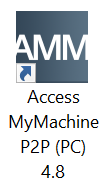
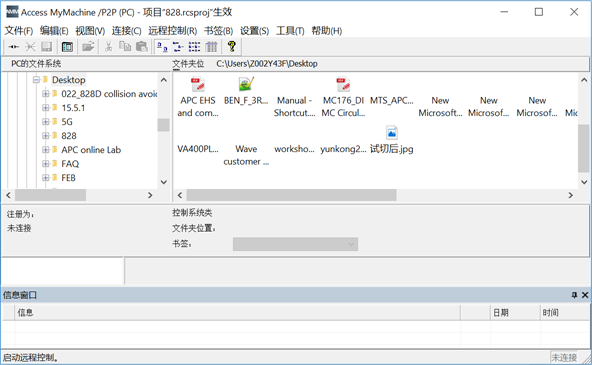
Ø 点击帮助可以查看AMM软件版本:

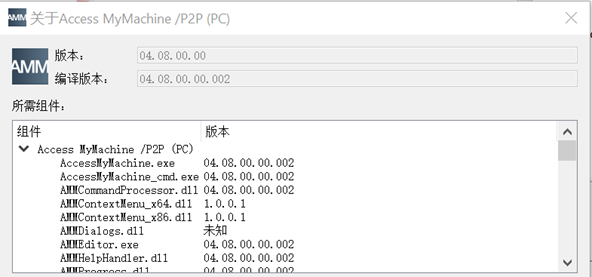
Ø 创建项目文件
· 点击“文件”—》“新建”—》“项目”:
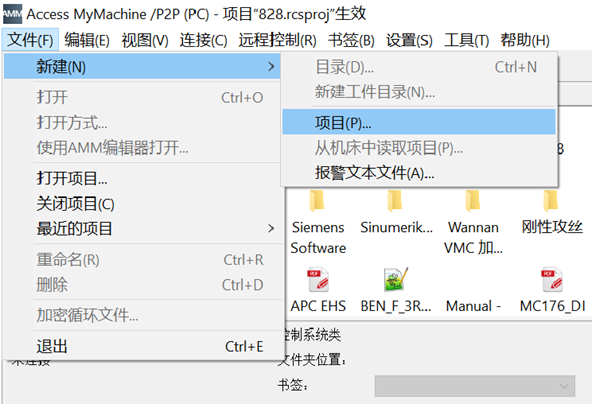
· 在弹出的画面中输入项目名称以及存储位置:
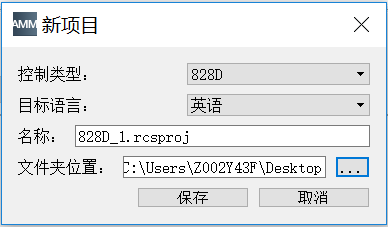
· 点击“保存”完成项目创建
此时在AMM软件的右侧会出现“项目”窗口:
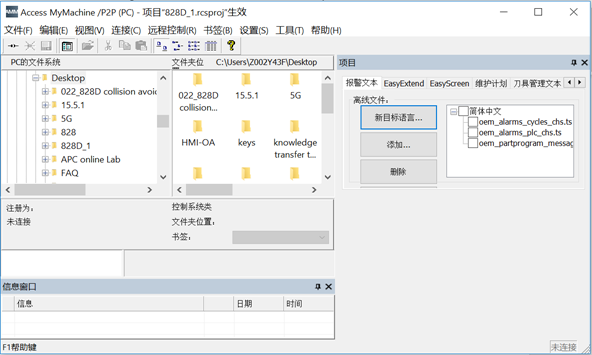
若AMM软件与SINUMERIK系统已建立连接关系,则界面如下:
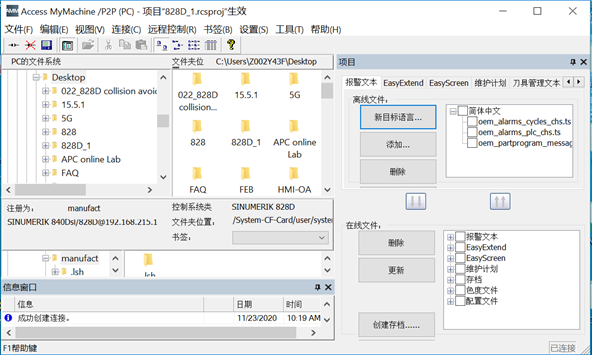
在这里,我们可以进行报警文本,EasyExtend, EasyScreen, 维护计划等进行创建,编辑。同时,可以进行文件的上载,下载操作。
4.3 项目应用
这里介绍如何使用项目来创建,编辑我们常用的报警文本,维护计划以及EasyExtend。
4.3.1 报警文本
报警文本主要包含以下三种:
· 制造商PLC报警文本
· 制造商循环报警文本
· 制造商零件程序消息文本

这里我们以制造商PLC报警文本为例。
若机床为已经调试完,只需要修改部分的PLC报警文本,则可以上载报警文本:
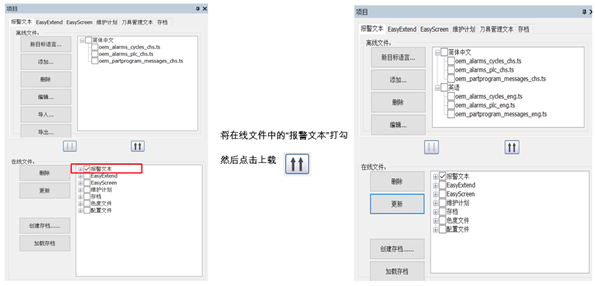
这样,原来机床中的报警文本就上传到我们当前项目中。我们可以对其进行编辑操作。
若机床为当前新样机调试,需要创建所有的报警文本。
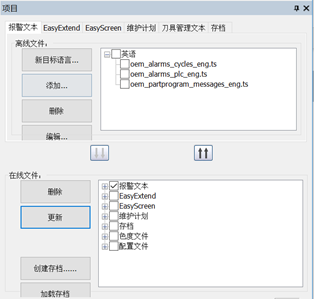
鼠标双击
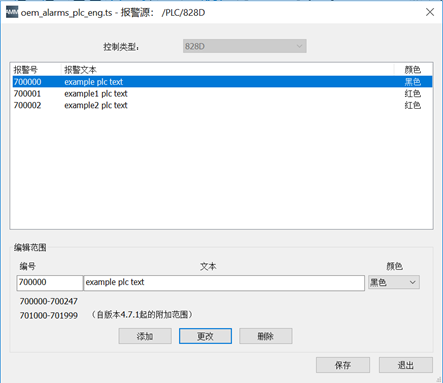
这里,我们可以添加新的报警文本,修改老的报警文本,并可以定义报警的颜色属性。
这里是英文的报警文本,添加更改完报警文本以及报警属性颜色后,我们可以点击新目标语言:
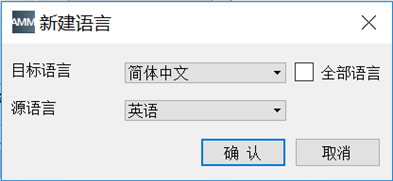
在目标语言中选择“简体中文”,源语言中仍然是“英语”,点击“确认”按键:
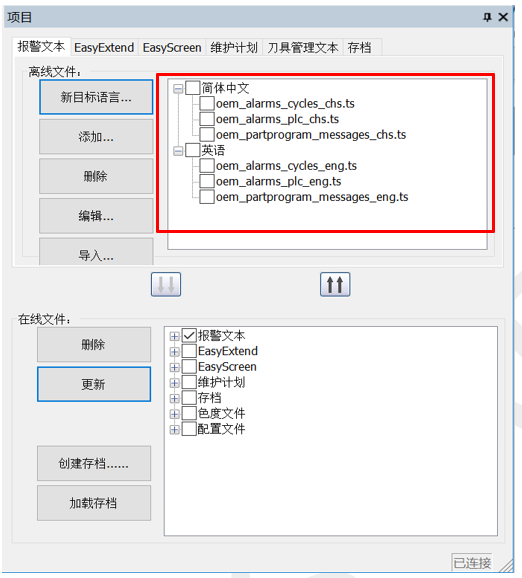
这样,在离线项目栏中会出现新的简体中文报警列表,以此类推,若需要其他报警文本,则可继续点击“新目标语言”,这里总共可以创建二十二种报警文本。
鼠标双击  则可以对简体中文报警文本进行编辑
则可以对简体中文报警文本进行编辑
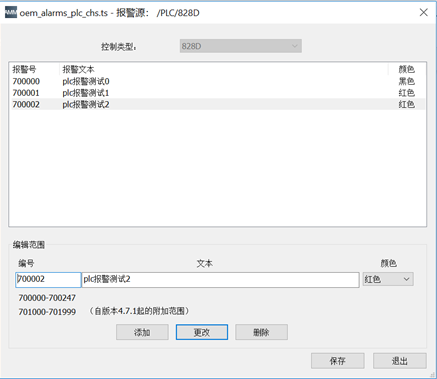
报警文本修改完成后,点击“保存”按键。保存完成后点击“退出”。
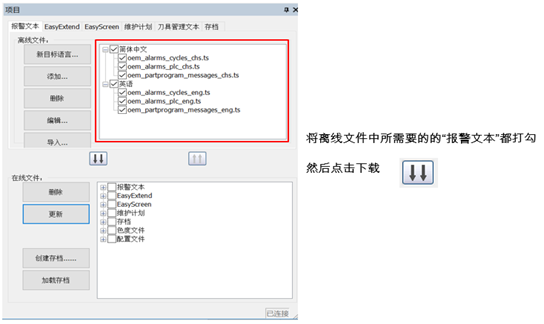
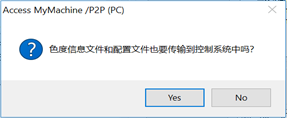
点击“Yes”按键
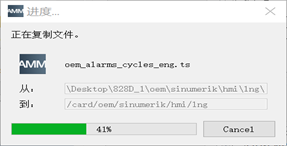
AMM软件自动将报警文本信息以及色度信息文件下载到系统中。
重新启动HMI 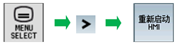
检查报警信息:
系统语言为简体中文时报警:
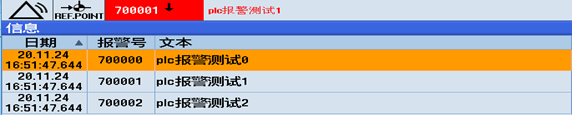
系统语言切换为英语时报警:
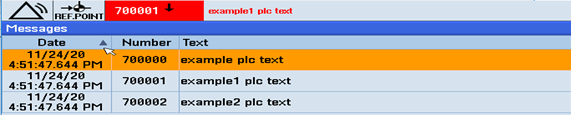
4.3.2 维护计划
在系统中新建维护计划任务,维护任务名称可以先任意输入一个简便的:
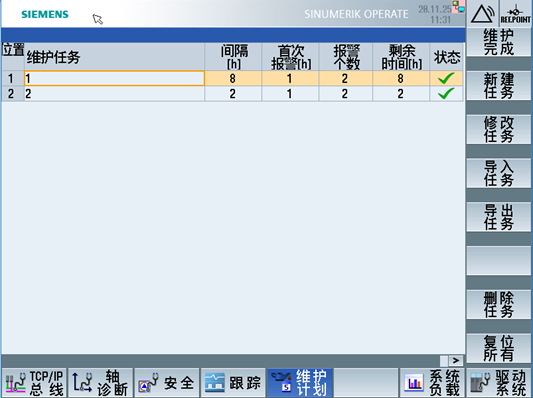
打开AMM软件项目界面
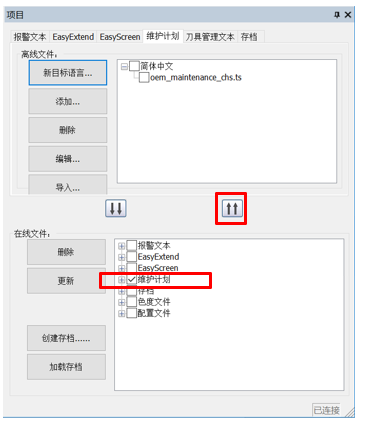
选择“维护计划”,并点击上载 按钮
按钮
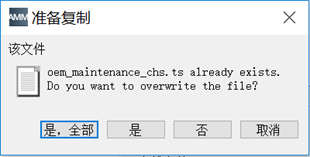
点击 按钮,系统中的维护计划任务内容将传输到AMM软件项目中。
按钮,系统中的维护计划任务内容将传输到AMM软件项目中。
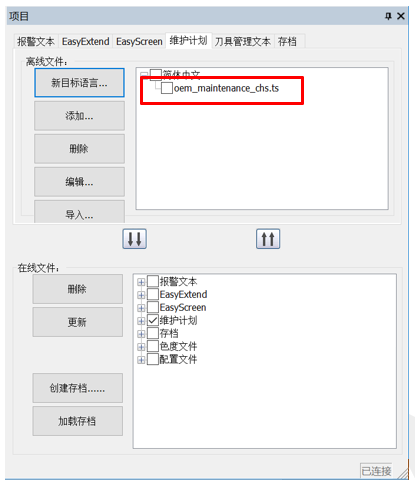
鼠标双击 按钮。
按钮。
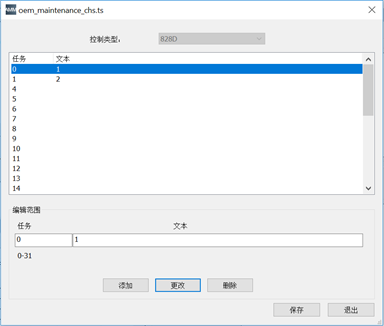
这里,我们先将中文的维护计划的内容修改下:
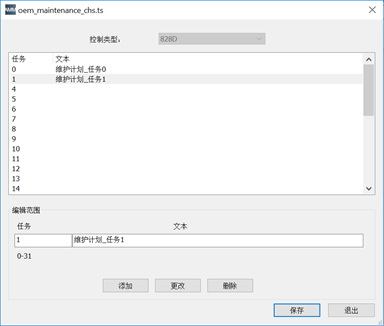
修改完成后,点击“保存”按钮, 然后点击“退出”按钮。
添加新目标语言:
点击新目标语言按钮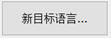
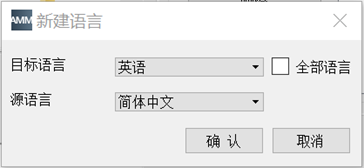
目标语言选择“英语”,源语言选择“简体中文” 。选择完成后点击“确认”按钮。添加新语言成功:
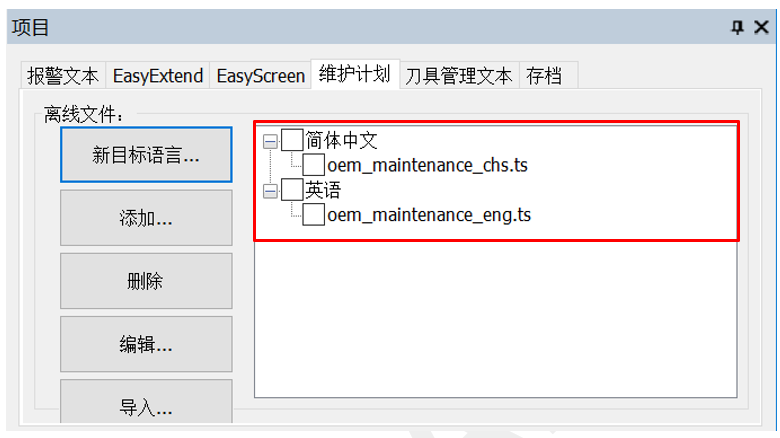
这样,在离线项目栏中会出现新的英语维护计划文本,以此类推,若需要其他语言文本,则可继续点击“新目标语言”,这里总共可以创建二十二中维护计划语言文本。
修改语言文本:
鼠标双击 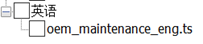
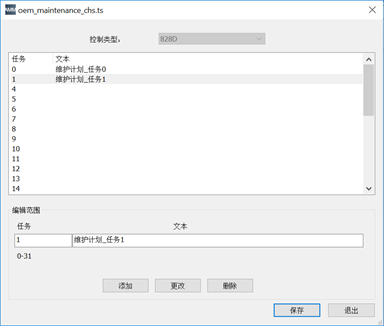
因源语言文件为简体中文,所以这里仍然为简体中文的,我们将文本语言改为英语:
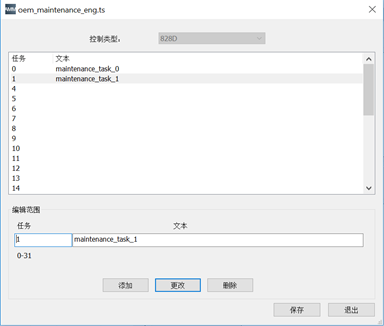
修改完成后,修改完成后,点击“保存”按钮, 然后点击“退出”按钮。
将语言文本下载到系统中:
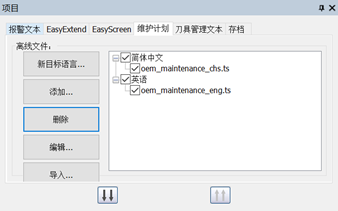
选中系统需要的所有维护计划文本语言文件,点击下载 按钮
按钮
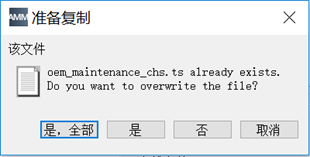
点击 按钮,离线文件中的维护计划任务内容将传输到系统中。
按钮,离线文件中的维护计划任务内容将传输到系统中。
点击“在线文件”中的“维护计划”,我们看到所有的维护计划语言文件已经下载到系统中了。
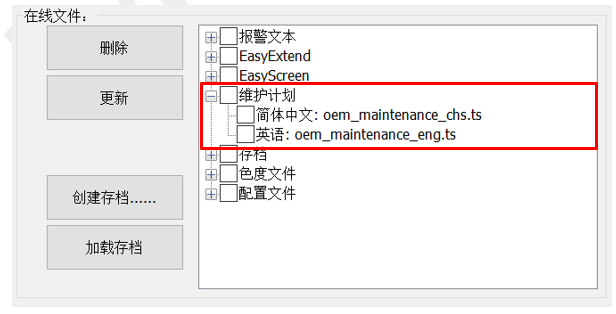
重新启动HMI。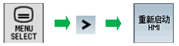
系统中查看维护计划任务
系统语言为简体中文时维护计划:
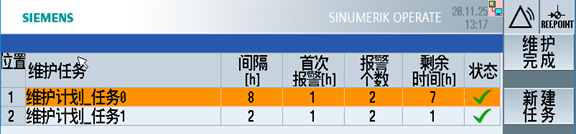
系统语言切换为英语时维护计划:
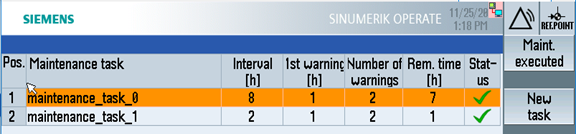
4.3.3 EasyExtend
Ø 创建EasyExtend文本
打开AMM软件项目视图界面,点击“EasyExtend”项:
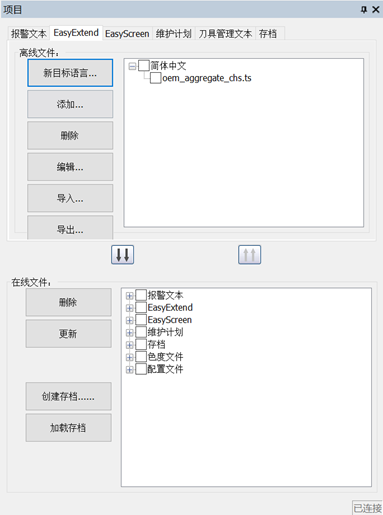
添加新目标语言:鼠标点击“新目标语言”
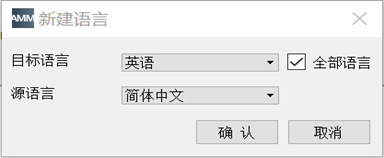
目标语言选择为“英语”,源语言为“简体中文”,然后点击“确认”按钮:
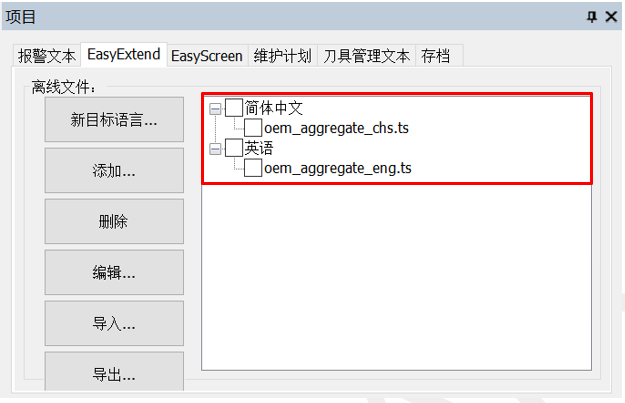
项目将自动创建“英语”Easy Extend文本。
Ø 编辑EasyExtend文本
· 编辑简体中文EasyExtend文本
鼠标双击简体中文oem_aggregate_chs.ts,在打开的界面中编辑如下:
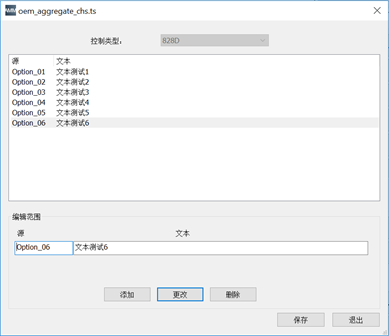
编辑完成后,点击“保存”,然后点击“退出”。
· 编辑英语EasyExtend文本
鼠标双击简体中文oem_aggregate_chs.ts,在打开的界面中编辑如下:
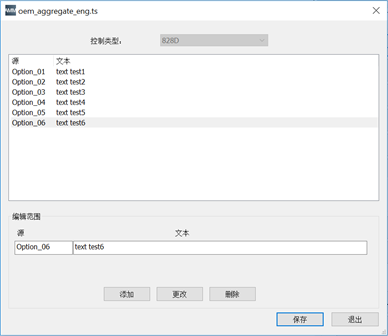
编辑完成后,点击“保存”,然后点击“退出”。
Ø 下载EasyExtend文本
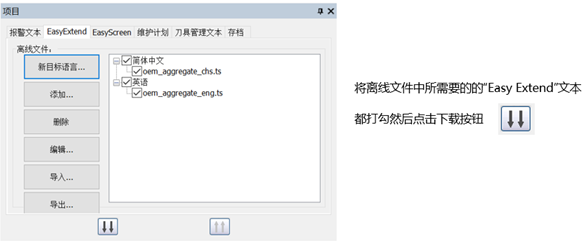
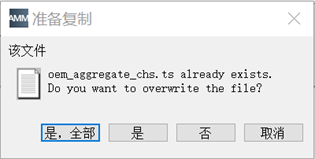
点击  按钮,离线文件中的EasyExtend文本内容将传输到系统中。
按钮,离线文件中的EasyExtend文本内容将传输到系统中。
点击“在线文件”中的“EasyExtend”,我们看到所有的EasyExtend文件已经下载到系统中了。
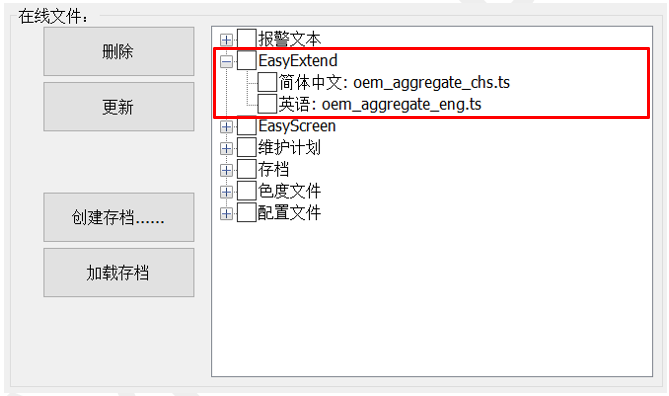
Ø 编辑下载agm.xml文本
将agm.xml文件下载到/System-CF-Card/oem/sinumerik/hmi/dvm文件夹中。
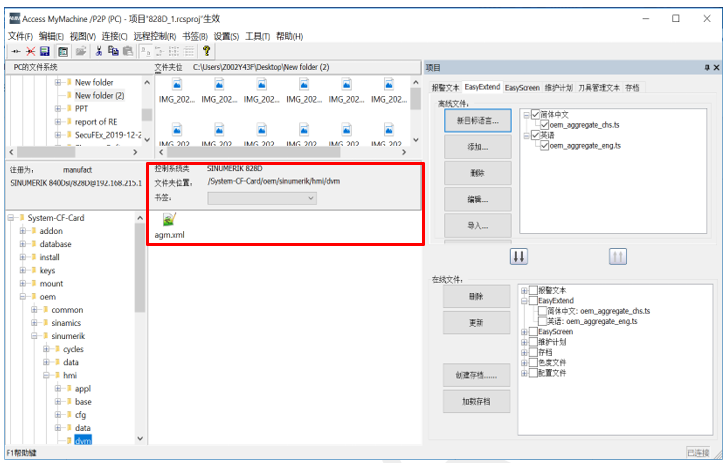
双击打开agm.xml文件:
<AGM>
<OPTION_MD name = "plc/db9050.dbd0"/>
<DEVICE> 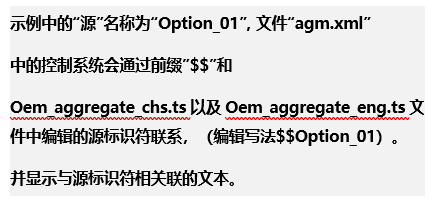
<list_id>1</list_id>
<name>$$Option_01</name>
<password refVar = "plc/db9050.dbd4" />
</DEVICE>
<DEVICE>
<list_id>2</list_id>
<name>$$Option_02</name>
<password refVar = "plc/db9050.dbd12" />
</DEVICE>
<DEVICE>
<list_id>3</list_id>
<name>$$Option_03</name>
<password refVar = "plc/db9050.dbd20" />
</DEVICE>
<DEVICE>
<list_id>4</list_id>
<name> $$Option_04 </name>
<password refVar = "plc/db9050.dbd28" />
</DEVICE>
<DEVICE>
<list_id>5</list_id>
<name> $$Option_05 </name>
<password refVar = "plc/db9050.dbd36" />
<SET_ACTIVE>
<data name = "drive/dc/p105[DO5]">1</data>
<data name = "$MC_AXCONF_MACHAX_USED[4]">5</data>
<data name = "$MC_AXCONF_CHANAX_NAME_TAB[4]">A</data>
<data name = "$MA_CTRLOUT_TYPE[0,AX5]">1</data>
<data name = "$MA_ENC_TYPE[0,AX5]">4</data>
<data name = "$MA_ENC_RESOL[0,AX5]">512</data>
<data name = "$MA_REFP_CAM_IS_ACTIVE[AX5]">1</data>
<data name = "$MA_ENC_REFP_MODE[0,AX5]">0</data>
<data name = "drive/dc/p971[DO5]">1</data>
<while>
<condition> "drive/dc/p971[DO5]" !=0 </condition>
</while>
<control_reset resetnc ="true" resetdrive = "true"/>
</SET_ACTIVE>
<SET_INACTIVE>
<data name = "drive/dc/p105[DO5]">0</data>
<data name = "$MC_AXCONF_MACHAX_USED[4]">0</data>
<data name = "$MA_CTRLOUT_TYPE[0,AX5]">0</data>
<data name = "$MA_ENC_TYPE[0,AX5]">0</data>
<data name = "drive/dc/p971[DO5]">1</data>
<while>
<condition> "drive/dc/p971[DO5]" !=0 </condition>
</while>
<control_reset resetnc ="true" resetdrive = "true"/>
</SET_INACTIVE>
</DEVICE>
<DEVICE>
<list_id>6</list_id>
<name> $$Option_06 </name>
<password refVar = "plc/db9050.dbd44" />
</DEVICE>
</AGM>
将编辑好的agm.xml进行保存。 重新启动HMI。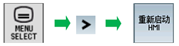
Ø 检查EasyExtend画面
· 系统语言为简体中文时EasyExtend画面为:
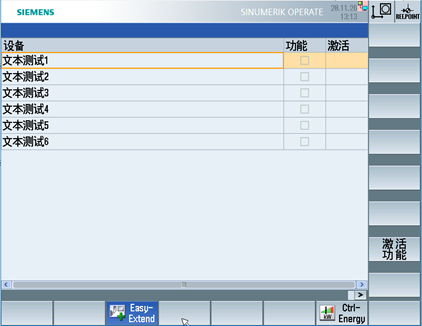
· 系统语言切换为英语时EasyExtend画面为:
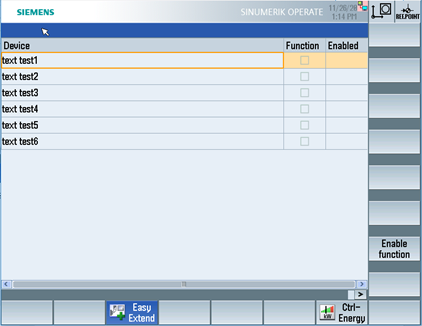
5 参考文献
SINUMERIK 840D sl/828D 基本功能手册 08/2018
SINUMERIK 828D调试手册
SINUMERIK 840D sl_828D_808D SINUMERIK Access MyMachine P2P (PC)
6 作者/联系人
Bai Zhifu
2021.01.26
7 版本信息
版本 | 日期 | 修改内容 |
V1.0 | 2021.01.26 | |